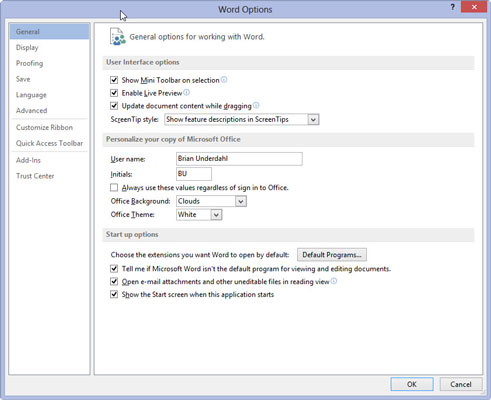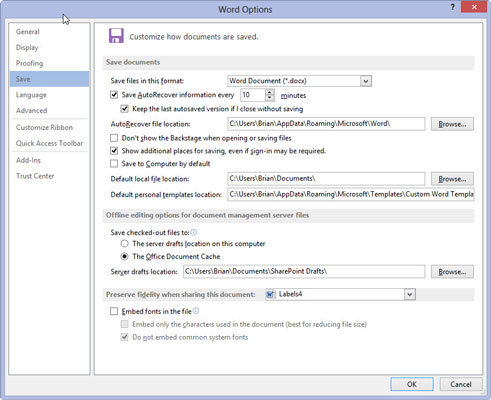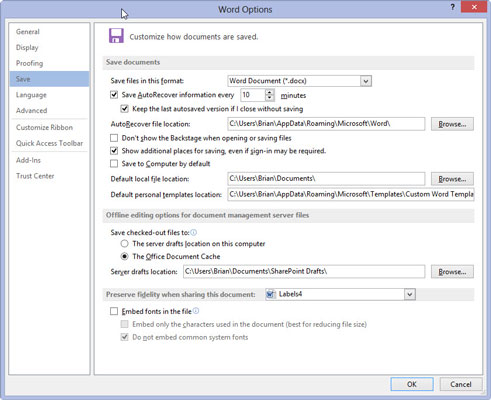Кликните на картицу Датотека.
Појавиће се екран Датотека.
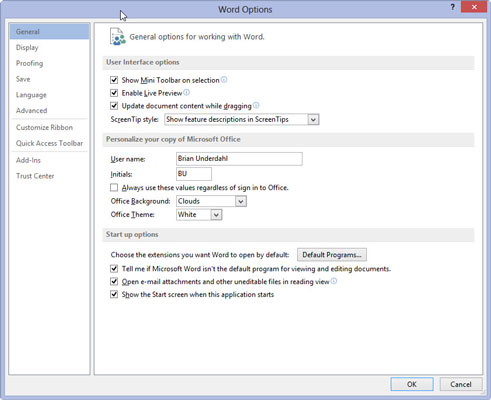
На екрану Датотека изаберите Опције.
Појављује се оквир за дијалог Ворд Оптионс.
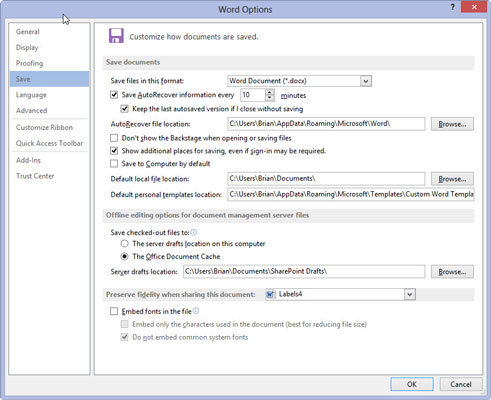
Изаберите Сачувај.
Ово ће отворити опције за чување.
Изаберите Сачувај.
Ово ће отворити опције за чување.
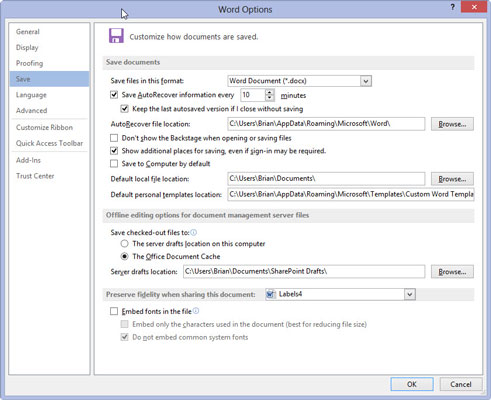
Уверите се да се на десној страни појави квачица поред ставке Сачувај информације о аутоматском опоравку сваких 10 минута. Кликните ОК да затворите прозор.
Ово ће бити ваша резервна копија када се ваш рачунар сруши! Вау! Сте безбедни.
Већину времена никада не приметите АутоРецовер. Али када се рачунар сруши и поново покренете Ворд, видећете приказано окно за опоравак документа и све наведене датотеке које нисте сачували пре пада. Да бисте опоравили документ, поставите миша на његово име. Користите дугме менија које је приказано да отворите и вратите документ.
Најбољи начин да избегнете случајни губитак ваших ствари је да сачувате сада и често чувате!